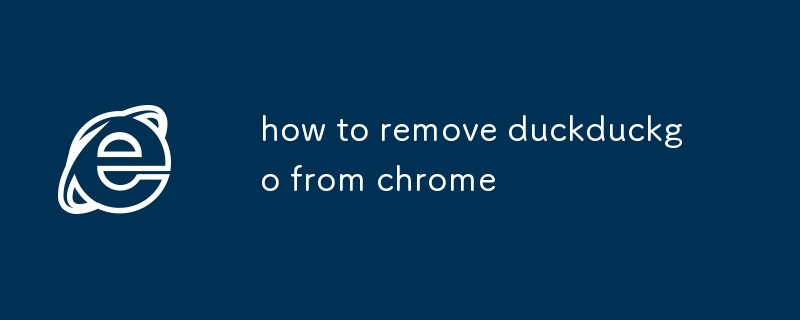本文提供了有關如何刪除 DuckDuckGo 擴充功能、將其停用為預設搜尋引擎以及完全刪除 Chrome 瀏覽器中的所有痕蹟的說明。本文重點介紹了卸載擴充功能、更改d
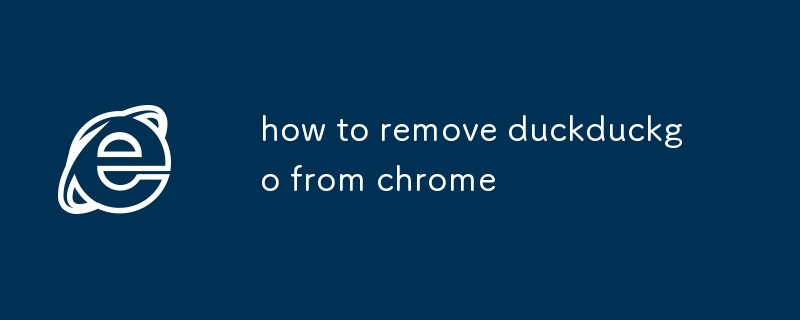
如何從chrome 中刪除duckduckgo
如何卸載DuckDuckGo 擴充功能的步驟
如何卸載DuckDuckGo 擴充程式的步驟
如何卸載DuckDuckGo 擴充功能的步驟要從Chrome 瀏覽器卸載DuckDuckGo 擴充程序,請按照以下步驟操作:- 開啟Chrome 瀏覽器,然後按一下右上角的三個垂直點.
- 點擊“更多工具”,然後點擊“擴充功能”。
- 在清單中找到 DuckDuckGo 擴展,然後點擊「刪除」按鈕。
確認您想要再次按一下「刪除」按鈕來卸載該擴充功能。
我可以停用 DuckDuckGo 作為 Chrome 中的預設搜尋引擎嗎?
- 是的,您可以停用 DuckDuckGo 作為 Chrome 的預設搜尋引擎。 Chrome 中的預設搜尋引擎。為此,請按照以下步驟操作:
- 開啟 Chrome 瀏覽器,然後按一下右上角的三個垂直點。
- 點選「設定」。
- 向下捲動至「搜尋引擎」部分,然後按一下「管理搜尋引擎」按鈕。
- 在「預設搜尋引擎」部分,從下拉式選單中選擇不同的搜尋引擎。
點選「儲存」按鈕。
我應該採取什麼步驟才能從 Chrome 中完全刪除 DuckDuckGo 的所有痕跡?
- 要完全刪除 DuckDuckGo 的所有痕跡在 Chrome 中,請按照以下步驟操作:
- 卸載 DuckDuckGo 擴充程式。
- 停用 DuckDuckGo 作為預設搜尋引擎。
- 刪除 DuckDuckGo 歷史記錄和 cookie。
重設 Chrome 瀏覽器設定。
以上是如何從 chrome 中刪除 duckduckgo的詳細內容。更多資訊請關注PHP中文網其他相關文章!